Painter 2015 粒子ブラシを使ってブレンドブラシを作成
今回は、Painter 2015 の新ブラシ[粒子ブラシ]を使ったブレンドブラシの紹介と配布です。
粒子ブラシを使ったブレンドブラシは、デフォルトのブラシの中にも、[粒子フローマップ]と[粒子 ばね(ソフトブレンド)](いずれもブレンドブラシカテゴリ内)がありますが、今回はこの二つを少しカスタマイズしたものになります。
1.ソフトブレンドタイプ
[粒子ばね]を使ったソフトブレンドタイプのブラシは、汎用的なブレンドブラシとして使用することが出来ます。
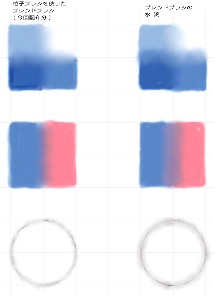
左図では、今回配布のブラシと[ブレンド]>[水滴]を比較してみました。
少しぼけ足にランダム感がでているかなと思いますが、一般的に使う場合はそれほど、差がないかもしれません(笑)
面白いのは、線画などのラインに対して使ったときで、にじんだ線の雰囲気が[水滴]よりも良いかなと思います。
ぼかしの広がり方については、ブラシサイズを大きくするよりも[粒子 - 一般]>[線]の数を大きくした方が大きくぼけます。(ブラシサイズを大きくすると、ぼかしが大きくなるというよりも広範囲を一度にぼかせる感じになります。)ただし、[線]を大きくしただけだと、少しファーみたいな感じが混じる確率が高くなるので、同時に[粒子 - 一般]>[滑らかさ]を大きくすると落ち着きます(ぼかしの広がりは少し抑えられますが…)。 下図で、数値を変えたときの描画結果を確認してみてください。

粒子ブラシを使ったブレンドは[補充量]が 「0」 のタイプのブレンドになる!
粒子ブラシを使ったブレンドの場合、[水滴]などと同様に[補充量]を0にすることでブレンドタイプになるブラシです。このため、透明なデフォルトレイヤー上で使用すると白色がでてしまいます(水滴などと同じ状態)。
この状態は、レイヤーの[下の色を拾う]チェックをつけることで対処することができますが、粒子を使った場合不透明度などによってチェックを入れても若干の白残りがでるようです。 配布のブラシでもこの症状は出ています。デフォルトレイヤーでの使用を前提とする場合は、不透明度などを全て100%にする必要があります。
下図は配布ブラシと不透明度などを変更したブラシでの描画結果の比較になります。
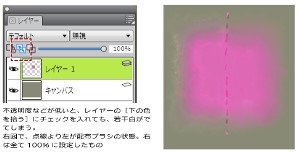
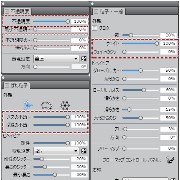
変更する箇所は左図のとおりで、[不透明度]コントロールの[不透明度]を100%に、不透明度のジッターは0%にします(不透明度が変化しないようにするため)。
粒子コントロール関係では、[ウェイト]を100%、[ウェイトのジッター]を0%、ばね粒子の[パスの不透明度][ばねの不透明度]をそれぞれ100%に設定してください。
多少、色の混ざり具合が綺麗じゃなくなる気がするので、デフォルトレイヤーでの使用(下の色を拾うチェックオン)を考えていない場合は、デフォルトの設定のままにしておいたほうが良いと思います。
基本的には、キャンバスや乗算レイヤーで使う方が無難でしょう。
マーカーのような雰囲気のブラシと併用すると、割と良い感じになるんじゃないかと思います。という訳で、今回のおまけにはマーカーブラシをセットしてあります。マーカーとは言っても、手法のマーカーや重ね塗りを使ったものではなくて、[ストローク属性]に[フィルタ]を使ったタイプで、ある程度塗り重ねても濃くなりすぎないのが利点です。が、[ストローク属性]を使っているので[透明度をロック]した状態では描画できないので要注意です。あと、レイヤー上に描くと[デフォルト]レイヤーのままでの描画になるので、出来れば[乗算]か[フィルタ]レイヤーにしてから使ってください。
今回のブレンドブラシと併用して塗ってみた作品が、こちら(日記で紹介)になります。
2.水彩ぼかしブラシタイプ
[粒子フローマップ]をカスタマイズして、水彩ブラシのぼかしに使えるブラシを作成してみました。
リアル水彩と併用すると、割と良い感じになるかなと思っています。
水彩ブラシで描画した場合、専用レイヤー上への描画となり、そのままでは一般ブラシと同じ扱いの粒子ブラシは同一レイヤーで使用することは出来ません。
水彩で描画→固定→ブレンドブラシでぼかす→[キャンバスを水彩レイヤーに変換]でキャンバスの内容を水彩レイヤーにする→さらに水彩で描画…といった繰り返し作業になります。
下図がその作業の流れでの描画結果です。

見ていただくと分かるように、ブレンドブラシではテクスチャを水彩のような雰囲気で出すことが出来ず、テクスチャ感が消えてしまいます。今回のように、全体的にぼかした場合は、全体的に同じような質感になるのでこのままでも構いませんが(最終的に全体にテクスチャを乗せるなどの方法も…)、部分的にぼかした場合、テクスチャのあるところとないところの差がはっきり出てしまう場合もあります。その場合は、水彩レイヤーに戻したときに、テクスチャを乗せるようにすると差が目立ちにくくなります。
今回の配布では、ぼかしブラシを大きめにぼかすタイプと小さめにぼかすタイプの2種類とともに、テクスチャを足すことを目的にした水彩ブラシも配布してありますので、試してみてください。
今回のぼかし用ブラシを使ってぼかすときには、ドラッグで塗るというよりもクリックでぽんぽんと描いていった方がぼかしの感じがランダムに出て仕上がりが良くなると思います。
ある程度ランダムにフローマップ画像が適用されるので、何度か同じところ辺りをクリックすると、違う感じに広がったりします。まぁ、基本的にカオスな感じなので思ったように広がらないときが多々あります…(笑)
もちろんフローマップを使っているので、選択しているフローマップ画像によっても結果が違うので、色々試してみてください。
配布ブラシについて
以下のリンク先よりそれぞれのファイルをダウンロードしてお使いください。
ソフトブレンドタイプ
『ブレンドブラシ』 ch_soft blend.brushvariant 4KB
『マーカーブラシ』 ch_marker brush.brushvariant 4KB
水彩タイプ 『水彩ぼかしブラシ』 ch_water blend.brushvariant 4KB
『水彩ぼかし(小)ブラシ』ch_water blend_s.brushvariant 4KB
『テクスチャつけブラシ』ch_plus texture.brushvariant 4KB
ブラシバリアントの読み込みについて
ファイルはブラシバリアントのインポート用ファイル形式になっています。
インポート時は、Paitner 2015を開いて、ブラシセレクタのメニューコマンドか、ツールバーの [ブラシ] から、[インポート] >[ブラシ]と選択して、ダウンロードしたファイルを選択して読み込んでください。
インポート時に、バリアント名を変更することができます(初期状態では、ファイル名と同名)ので、自由に変更してください。またバリアントを配置するカテゴリも選択できます(初期状態では、インポート時に選択しているカテゴリが表示)。
ここまで、2回にわたり、Painter 2015 の粒子ブラシは、おもしろけど使い道が…と思って、なんとか普段使いに使いそうなペンとブレンドの2種を作ってみたのですが、使用頻度という点ではさてどうなることやら…。
まぁ、折角の新機能ですから、使ってあげなくちゃ…ですよね!?
次回は、多分2015から離れて、デジタル水彩とレンダリングされた円形に関しての記事になると思います。